Skanowanie dokumentów z aplikacji
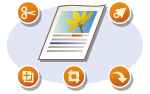 |
|
Można skanować oryginały z aplikacji takich jak edytory grafiki bądź tekstu. Zeskanowany obraz jest wczytywany do aplikacji, co umożliwia natychmiastową edycję lub przetworzenie obrazu. Następująca procedura różni się w zależności od aplikacji.
|
 |
|
Aplikacja musi być zgodna ze standardem TWAIN lub WIA*. Więcej informacji znajduje się w podręczniku użytkownika używanej aplikacji.
*TWAIN jest standardem komunikacji między urządzeniami wejściowymi obrazu, takimi jak skanery, z komputerami. Funkcja WIA jest standardem zintegrowanym systemu Windows.
|
1
Umieść oryginał(y). Umieszczanie oryginałów

W zależności od aplikacji kolejne oryginały, zaczynając od drugiego, mogą nie zostać zeskanowane lub wyświetlony może zostać komunikat o błędzie. W takiej sytuacji oryginały należy umieszczać w urządzeniu i skanować pojedynczo.
Jeśli opcja <Auto Online> jest ustawiona na <Wyłącz>, należy wybrać przycisk <Skanowanie> /b_key_arrow_right.gif) <Skaner zdalny> na ekranie Główny, aby urządzenie przeszło w tryb online. <Auto Online>
<Skaner zdalny> na ekranie Główny, aby urządzenie przeszło w tryb online. <Auto Online>
/b_key_arrow_right.gif) <Skaner zdalny> na ekranie Główny, aby urządzenie przeszło w tryb online. <Auto Online>
<Skaner zdalny> na ekranie Główny, aby urządzenie przeszło w tryb online. <Auto Online>2
W aplikacji wybierz polecenie rozpoczynające skanowanie.
Czynności, które należy wykonać, aby wybrać polecenie rozpoczęcia skanowania różni się w zależności od aplikacji. Więcej informacji znajduje się w podręczniku użytkownika używanej aplikacji.
3
Wybierz sterownik skanera dla tego urządzenia.
Wybierz ScanGear MF lub WIA. Jeśli wybrana zostanie opcja ScanGear MF, możliwa będzie konfiguracja zaawansowanych ustawień skanowania.
4
Wybierz ustawienia skanowania według potrzeby.
5
Kliknij pozycję [Skanuj].
Rozpocznie się skanowanie oryginału.
Po zakończeniu skanowania zeskanowane dokumenty zostaną przesłane do aplikacji.
|
Sposób korzystania z programu ScanGear MF
|
|
Kliknij
/b_S2001.gif) na ekranie ScanGear MF i zobacz Pomoc. na ekranie ScanGear MF i zobacz Pomoc./b_S2000.gif) |